BALCÃO - Geral
Vídeo aula sobre BALCÃO:
Neste ambiente, o usuário poderá:
✅Realizar vendas na frente de caixa.
✅Busca de produtos por nome e código.
✅Desabilitar categorias de produtos (configuração administrativa do PDV).
✅Permitir edição do valor unitário de um produto no PDV.
✅Permitir edição da quantidade de produtos no PDV.
✅Realizar leitura de produto por código de barras.
✅Leitura do peso automático na balança ao selecionar item ( na balança PRIX 3).
✅Leitura do código de barras de comanda.
✅Utilizar lista de preço.
✅Focar no campo código de barras como padrão.
✅Utilizar taxa de serviço na venda.
✅Habilitar desconto no PDV, por valor ou percentagem, por categoria de cliente, configurar valor máximo de desconto e senha para dar desconto.
✅Carrinho seguro (abandono de venda).
✅Inserir CPF ou CNPJ na nota para emissão de nota fiscal.
✅Emitir nota fiscal em contingência (offline).
✅Configurar métodos de pagamento que desejar.
✅Utilizar TEF.
✅Emissão de nota fiscal pelo SAT (SP).
✅Gerar cupom de troca ao finalizar venda.
✅Abertura de gaveta.
ACESSE O BALCÃO PARA REALIZAR UMA NOVA VENDA.
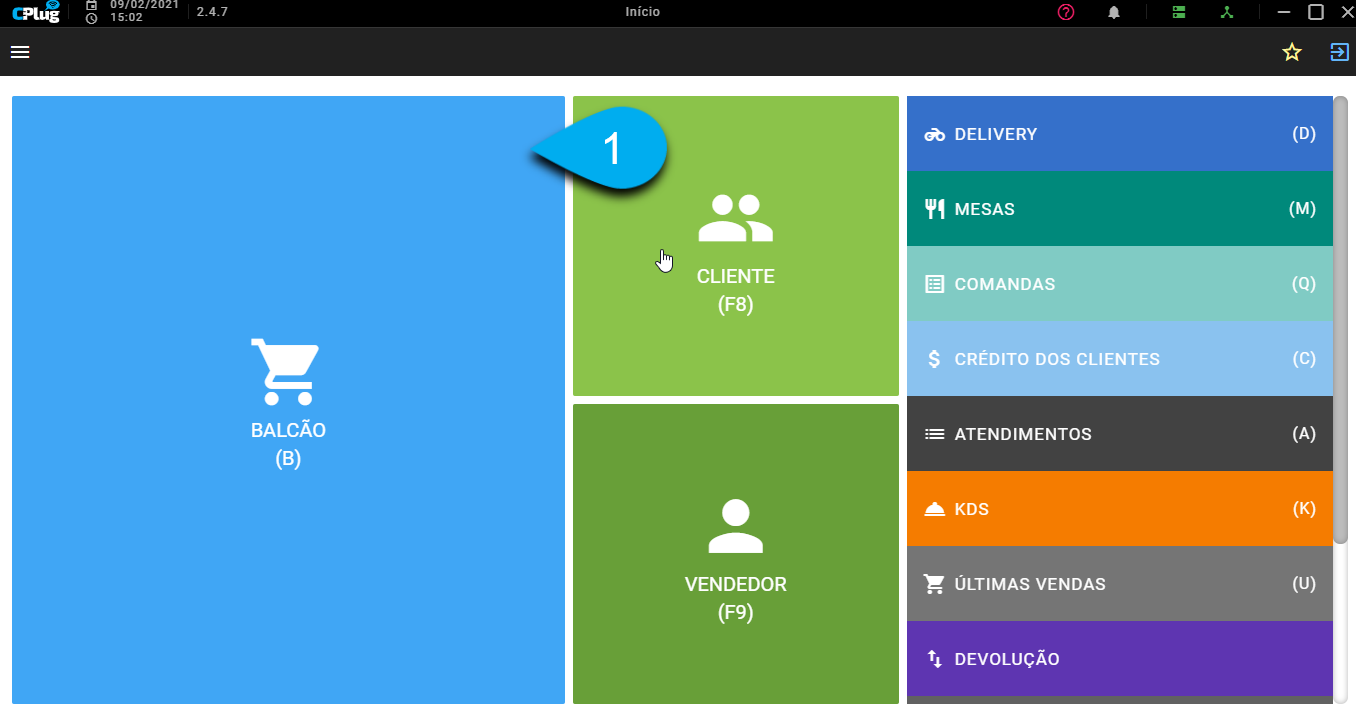
1 - Clique em Balcão para realizar uma nova venda na frente de caixa.
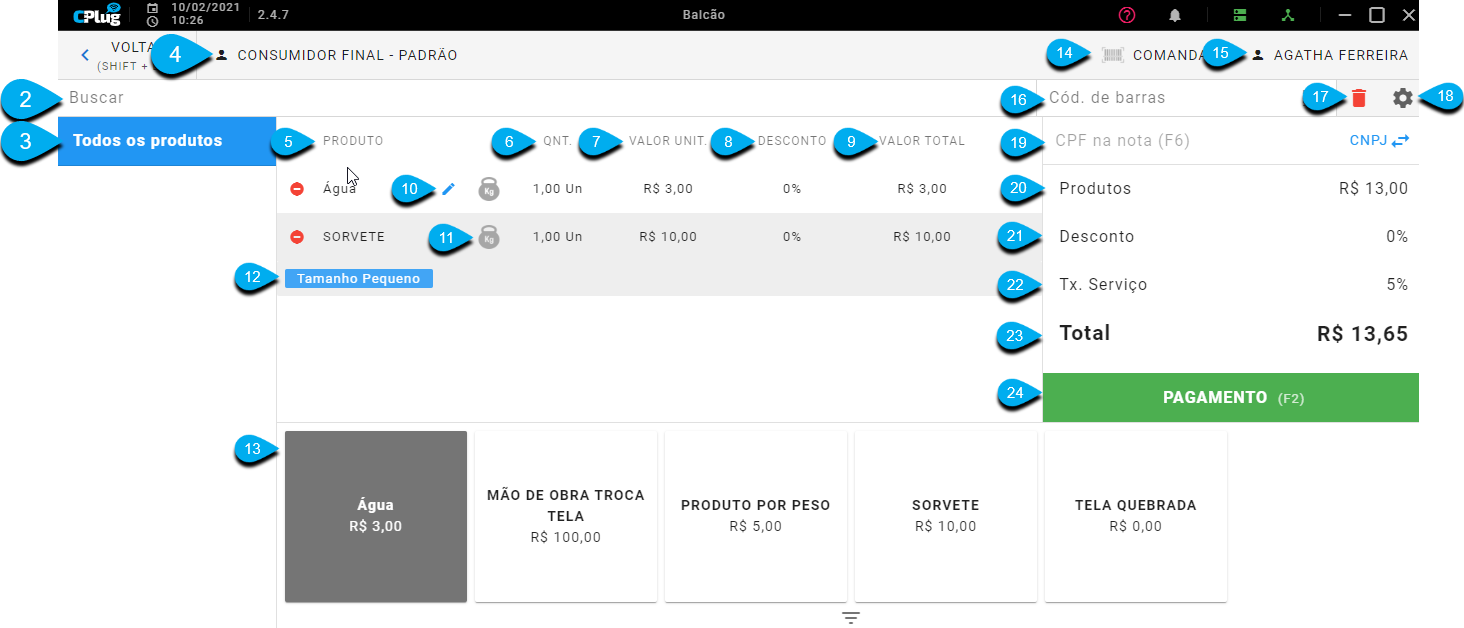
2 - Neste campo, você pode buscar pelos produtos que desejar vender. É possível buscar pelo nome do produto ou código do produto (código do produto no ERP).
Importante lembrar que é possível utilizar lista de preço no PDV 2.0. Então os preços dos produtos serão exibidos de acordo com a configuração de lista de preço vigente.
As listas de preço podem ser configuradas:
- Por empresa
- Por categoria de cliente
- Por módulo
- Por intervalo de duração
3 - Visualize as categorias dos produtos. É possível desabilitar as categorias dos produtos na exibição do PDV.
Para desabilitar as categorias exibidas no PDV:
Área Administrativa > Inserir login e senha > Categorias > Selecionar as categorias que não deseja exibir no PDV 2.
4 - Aqui você irá visualizar o cliente que foi selecionado para realizar a compra. Se nenhum cliente for selecionado, por padrão, será exibido o Consumidor Final - Padrão. Ao clicar neste botão você também pode cadastrar um novo cliente.
5 - Neste campo, você visualizará os produtos que foram inseridos nesta venda.
6 - Aqui você visualizará a quantidade de produtos selecionados. Se clicar na quantidade do produto, poderá alterar manualmente a quantidade de produtos. Lembrando que para ter essa funcionalidade habilitada, você precisará habilitar a possibilidade de editar a quantidade de produtos, na configuração do PDV, dentro do ERP.
Engrenagem > Configurações do PDV > Configurações do PDV > Geral > Quantidade > Permitir Edição de Quantidade.
7 - Aqui você visualizará o valor unitário de cada produto selecionado para a venda. Se clicar no valor unitário de cada produto, poderá fazer a modificação dele, caso esta função esteja habilitada. Para habilitar:
Engrenagem > Configurações do PDV > Configurações do PDV > Geral > Valor Unitário > Permitir edição do valor unitário no PDV.
8 - Aqui você poderá conceder um desconto sobre cada produto selecionado. É preciso habilitar a função de desconto no PDV e também realizar a configuração de se o desconto será aplicado em porcentagem ou valor.
Para habilitar e configurar o desconto:
Engrenagem > Configurações do PDV > Configurações do PDV > Desconto.
- Habilitar desconto no PDV: isso fará com que a possibilidade de adicionar desconto no PDV seja habilitada ou não.
- Mostrar desconto em porcentagem ou valor: aqui você irá definir se o desconto será aplicado sobre o valor em valor ou porcentagem. Lembrando que é preciso selecionar uma das opções para uso.
- Desconto por categoria de cliente: aqui será possível configurar um desconto fixo ou aberto para alteração, por categoria de cliente (exemplo: ouro, prata, bronze, vip etc). Lembrando que o cliente que possui a categoria precisará estar selecionado no PDV para o desconto ser aplicado sobre os produtos.
- Habilitar valor máximo: aqui você poderá habilitar ou não um valor máximo de desconto que pode ser concedido no PDV.
- Solicitar usuário/senha de gerente para desconto: aqui você poderá configurar uma senha para aplicação de desconto no PDV. Ou seja, para poder conceder o desconto, o operador de caixa precisará aplicar esta senha.
9 - Aqui você visualizará o valor total dos produtos selecionados.
10 - Este lápis permite que você edite o produto em relação a quantidade e insira uma observação no produto. Lembrando que esta observação será exibida na impressão do pedido. O pedido é impresso caso o produto tenha uma configuração do ponto de impressão no cadastro do produto, dentro do ERP.
11 - Este ícone de balança demonstra que o produto possui uma configuração de balança homologada com nosso sistema. É possível realizar a leitura do peso automaticamente caso o cliente esteja utilizando a balança Toledo Prix 3. No caso de outras balanças será necessário verificar se possui integração com a ConnectPlug.
Caso o cliente não esteja utilizando uma balança integrada, será preciso inserir manualmente o peso na quantidade do produto.
12 - No caso de produtos que possuam atributos, será exibido uma listagem com os atributos selecionados. Neste exemplo, o produto SORVETE possui um atributo de TAMANHO, em que escolhemos a opção PEQUENO. Se houver vários atributos, eles serão exibidos na listagem. É possível exibir ou recolher os atributos clicando na setinha que é exibida no produto em questão.
13 - Aqui será possível visualizar todos os produtos filtrados pela busca realizada ou pela categoria de produto selecionada.
14 - Neste botão, haverá a possibilidade de alterar para a leitura de comandas, assim o operador poderá bipar a comanda e o PDV fará a leitura automática dos itens, sem que haja a necessidade de inserir manualmente.
15 - Aqui poderá visualizar o vendedor que está selecionado para esta venda. Ao clicar sobre este botão, poderá escolher outro vendedor que esteja previamente cadastrado no sistema. Não será possível cadastrar um vendedor pelo PDV. Este cadastro obrigatoriamente precisa ser realizado pelo ERP.
16 - É possível realizar a leitura dos códigos de barras de um produto previamente cadastrado para a inserção automática na venda. Dispensando assim, a necessidade de inserir o produto manualmente pelo operador. Lembrando que o produto precisa possuir o código de barras previamente inserido no cadastro do produto, dentro do ERP.
Veremos a seguir que é possível habilitar uma configuração que faz com que o cursor seja automaticamente levado para este campo quando acessamos o BALCÃO. Dessa forma, o operador não precisará clicar no campo código de barras a cada bipagem. Isso otimiza o tempo do operador de caixa.
17 - Neste botão será possível clicar para abandonar a venda. É possível realizar uma configuração de segurança (carrinho seguro) para que seja solicitada uma senha caso o operador tente abandonar a venda. Para habilitar essa configuração:
Engrenagem > Configurações do PDV > Configurações do PDV > Segurança > Venda Abandonada > Controlar abandono de venda.
18 - Aqui serão exibidas algumas configurações do caixa. São elas:
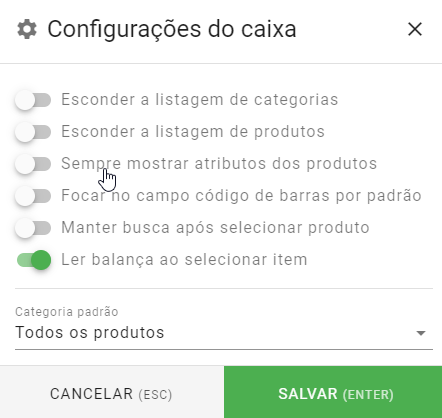
- Esconder a listagem de categorias: para que as categorias de produto não sejam exibidas no PDV.
- Esconder a listagem de produtos: para que não seja exibida a listagem de produtos.
- Sempre mostrar atributos dos produtos:
- Focar no campo código de barras por padrão: ao ser habilitada essa função, o cursor será automaticamente inserido sempre no campo código de barras. Assim o operador não precisará clicar neste campo sempre que desejar bipar um produto.
- Manter busca após selecionar produto: com essa opção habilitada, ao buscar um produto, a listagem deste produto continuará fixa na tela. Não voltará automaticamente para a listagem de todos os produtos.
- Ler balança ao selecionar item:
19 - Neste campo será possível inserir o CPF ou CNPJ para emissão da nota fiscal. Lembrando que para emissão da nota fiscal, é preciso realizar a parametrização fiscal. Além disso, é possível realizar a emissão da nota fiscal em contingência, que é a emissão da nota fiscal offline. Ela é emitida para um servidor e em um determinado momento, a transmissão será realizada para a Receita. Essa funcionalidade é muito utilizada por ambientes que possuem acesso instável à internet. Para habilitar emissão de nota fiscal em contingência:
Módulo Ponto de Vendas > Aplicativos > Acessar o terminal que deseja configurar > Em Informações Gerais > Habilitar Gerar nota fiscal em contingência.
20 - Aqui você visualizará o valor total dos produtos selecionados nesta venda.
21 - Neste campo você poderá inserir um desconto sobre o valor total da compra. É preciso habilitar a função de desconto no PDV e também realizar a configuração de se o desconto será aplicado em porcentagem ou valor.
Para habilitar e configurar o desconto:
Engrenagem > Configurações do PDV > Configurações do PDV > Desconto.
- Habilitar desconto no PDV: isso fará com que a possibilidade de adicionar desconto no PDV seja habilitada ou não.
- Mostrar desconto em porcentagem ou valor: aqui você irá definir se o desconto será aplicado sobre o valor em valor ou porcentagem. Lembrando que é preciso selecionar uma das opções para uso.
- Desconto por categoria de cliente: aqui será possível configurar um desconto fixo ou aberto para alteração, por categoria de cliente (exemplo: ouro, prata, bronze, vip etc). Lembrando que o cliente que possui a categoria precisará estar selecionado no PDV para o desconto ser aplicado sobre os produtos.
- Habilitar valor máximo: aqui você poderá habilitar ou não um valor máximo de desconto que pode ser concedido no PDV.
- Solicitar usuário/senha de gerente para desconto: aqui você poderá configurar uma senha para aplicação de desconto no PDV. Ou seja, para poder conceder o desconto, o operador de caixa precisará aplicar esta senha.
22 - É possível habilitar a função de taxa de serviço no PDV. Você pode definir um valor padrão para a taxa de serviço. Ela será aplicada automaticamente nas vendas que realizar. É possível realizar a edição manual da taxa de serviço, clicando sobre ela.
Para que essa função seja exibida no PDV, será preciso habilitá-la na configuração do PDV:
Engrenagem > Configurações do PDV > Configurações do PDV > Geral > Taxa de serviço.
23 - Aqui você visualizará o valor total da venda em questão. O valor total dos produtos, com descontos e taxas.
24 - Neste botão você seguirá para a parte de pagamentos.
REALIZANDO O PAGAMENTO DE UMA VENDA NO BALCÃO.
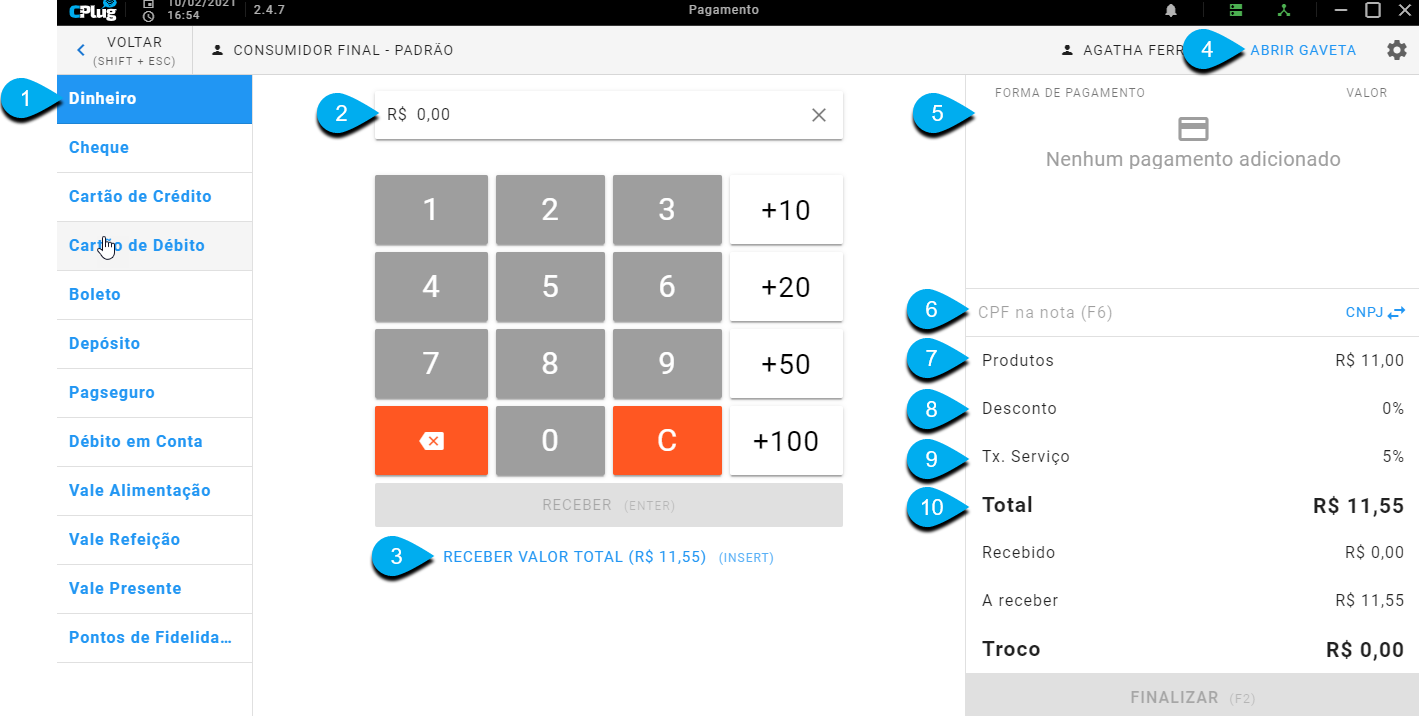
1 - No painel lateral esquerdo serão exibidos os métodos de pagamento disponíveis. Estes métodos de pagamento são habilitados e configurados no ERP. Lembrando que caso o cliente utilize a função TEF e ela esteja devidamente configurada, quando o cliente selecionar pagamento em cartão de débito ou crédito, o sistema se comunicará automaticamente com o pinpad e o cliente precisará apenas digitar a senha para realizar o pagamento. Falaremos sobre TEF no módulo de TEF.
Financeiro > Métodos de pagamento.
2 - Neste campo você poderá escrever manualmente o valor que será recebido neste método de pagamento.
Essa função é utilizada quando o cliente irá realizar um pagamento em vários métodos de pagamento. Desta forma, ele escreve a quantia que receberá em cada método que selecionar.
3 - Aqui você poderá clicar para receber o valor total da venda.
4 - Essa opção de abrir gaveta será habilitada caso você tenha essa configuração ativada em seu ERP. Lembrando que não é preciso parametrizar uma gaveta. Basta conectá-la a uma impressora (entrada RJ-12) que estiver devidamente parametrizada com o sistema. Para habilitar essa função:
Engrenagem > Configurações do PDV > Configurações do PDV > Impressão > Abertura de Gaveta Automática > Ao finalizar uma venda (qualquer método de pagamento) ou Ao finalizar uma venda com forma de pagamento igual a dinheiro.
5 - Após realizar o recebimento dos valores, eles serão exibidos neste local. Exibindo a forma de pagamento e o valor de cada método de pagamento.
6 - Neste ambiente será exibido o CPF/CNPJ do cliente que foi anteriormente preenchido ou você poderá utilizar este campo para preencher o CPF/CNPJ do cliente para emissão de nota fiscal. Importante lembrar que a nota fiscal será apenas emitida após realizada a parametrização fiscal na conta do cliente.
7 - Aqui você visualizará o valor total dos produtos selecionados.
8 - Neste campo, você poderá aplicar um desconto no valor total da compra. Lembrando que as configurações de desconto devem estar habilitadas e devidamente configuradas no ERP do cliente.
9 - Aqui será exibida a taxa de serviço, caso esta função esteja habilitada na conta do cliente. É possível acessar manualmente esta taxa e modificá-la.
10 - Aqui você visualizará o valor total da compra, com os descontos e taxas.
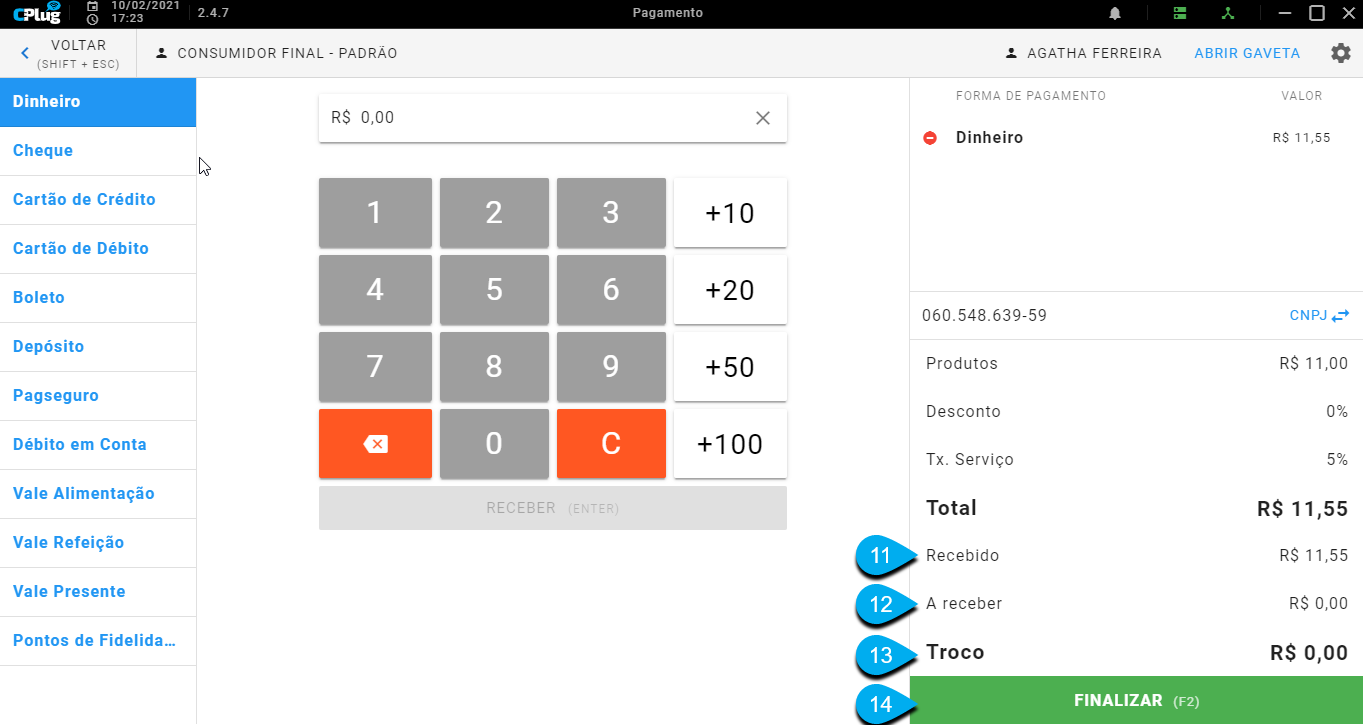
11 - Aqui serão exibidos os valores que foram recebidos.
12 - Aqui serão exibidos os valores que ainda não foram recebidos. Caso ocorra de o cliente informar que recebeu um valor menor do que o produto custa, aqui será exibida a quantidade que falta a ser recebida.
13 - Aqui o sistema calculará automaticamente o troco devido. Caso o cliente informe que recebeu um valor maior do custo do produto, o sistema calculará automaticamente o troco à ser dado para o cliente.
14 - Clique em Finalizar para encerrar a venda.
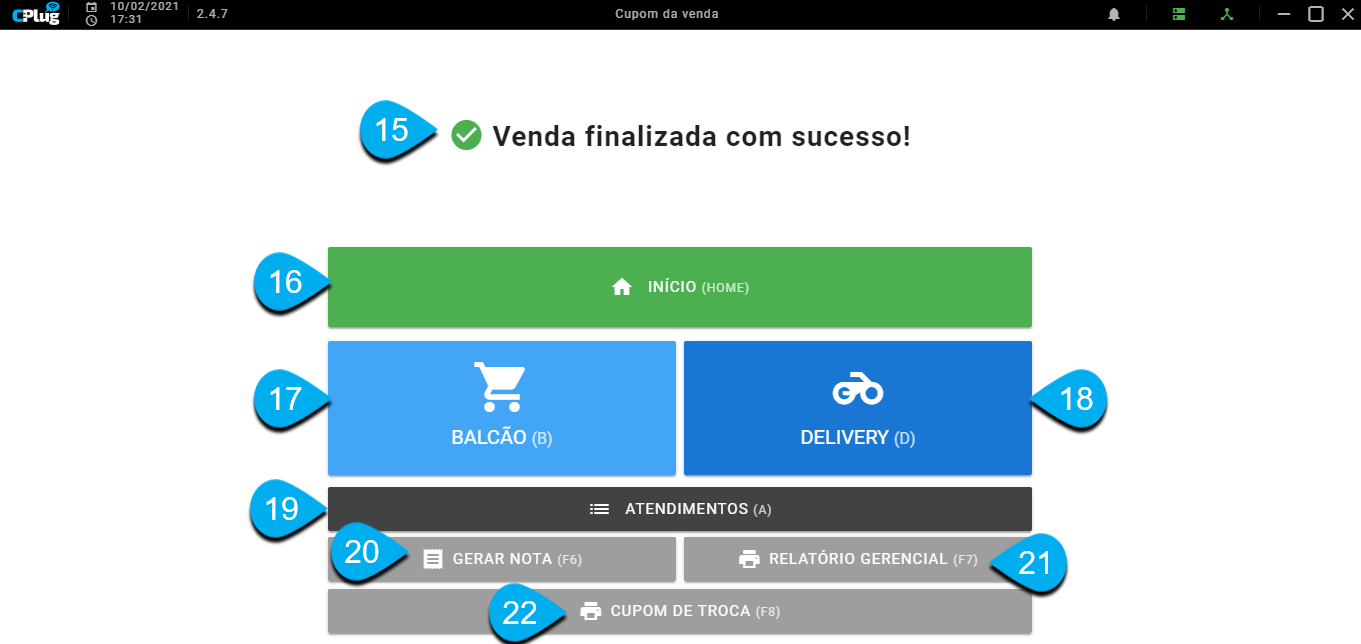
15 - Será exibida uma informação de que a venda foi realizada com sucesso. Neste momento houve a saída do produto do estoque e houve a criação automática de um contas a receber nas movimentações financeiras.
16 - Ao clicar em Inicio, você voltará a tela inicial do PDV.
17 - Ao clicar em Balcão, você voltará a tela inicial do Balcão.
18 - Ao clicar em Delivery, você será direcionado à tela de selecionar cliente para iniciar uma venda no Delivery.
19 - Em Atendimentos, você será direcionado à tela de atendimentos de mesa.
20 - Ao clicar em Gerar Nota, a nota fiscal será transmitida à Receita. E caso a nota já tenha sido transmitida e este botão seja clicado, haverá uma nova impressão da nota fiscal. No momento em que houver a transmissão da nota fiscal, abaixo da mensagem de venda finalizada com sucesso, surgirá uma mensagem informando que a transmissão da nota foi realizada com sucesso.
21 - Ao clicar em Relatório Gerencial, o cupom para simples conferência chamado relatório gerencial será impresso novamente.
22 - Ao clicar em Cupom de Troca, haverá a geração de um cupom de troca a fim de ser utilizado posteriormente no caso de devoluções.
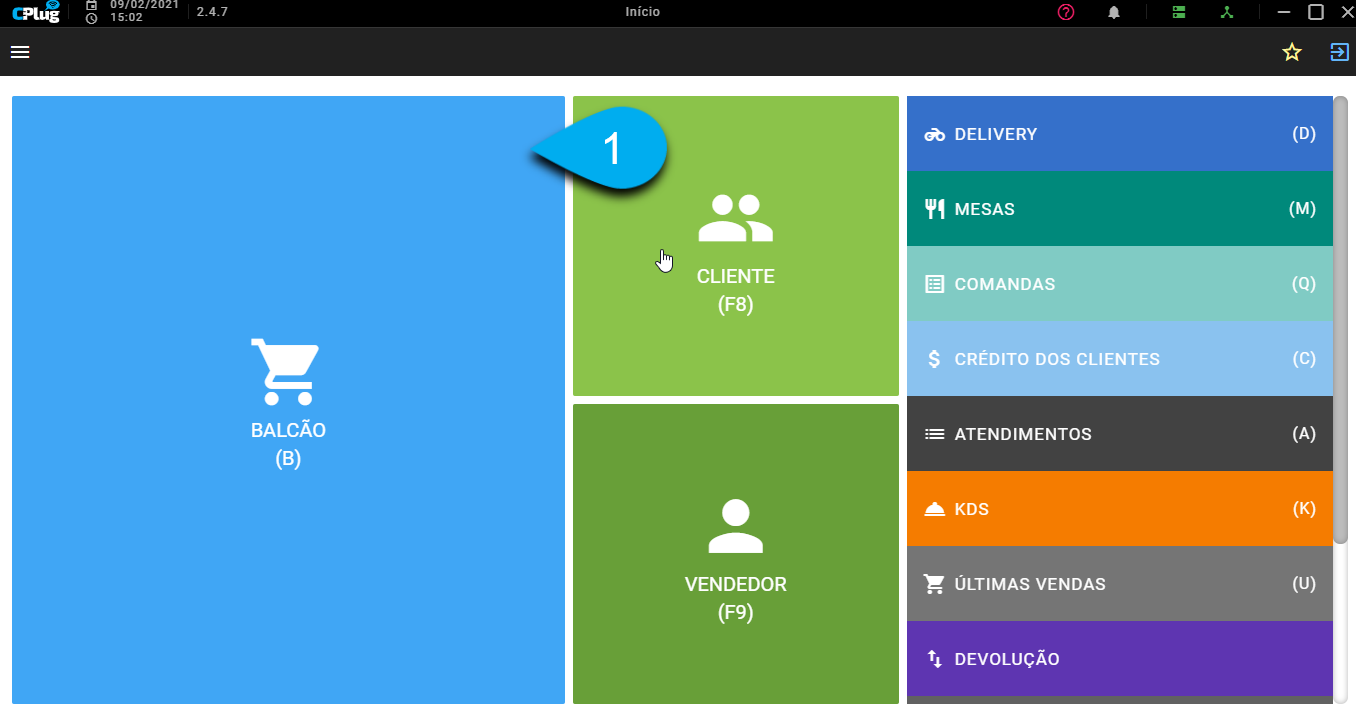
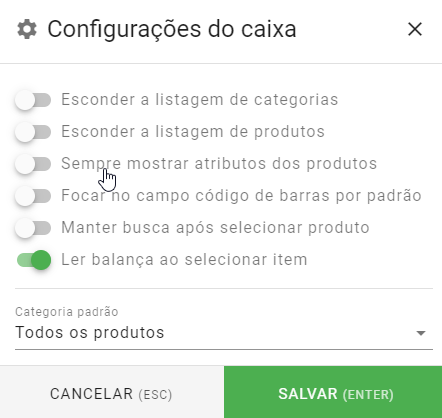
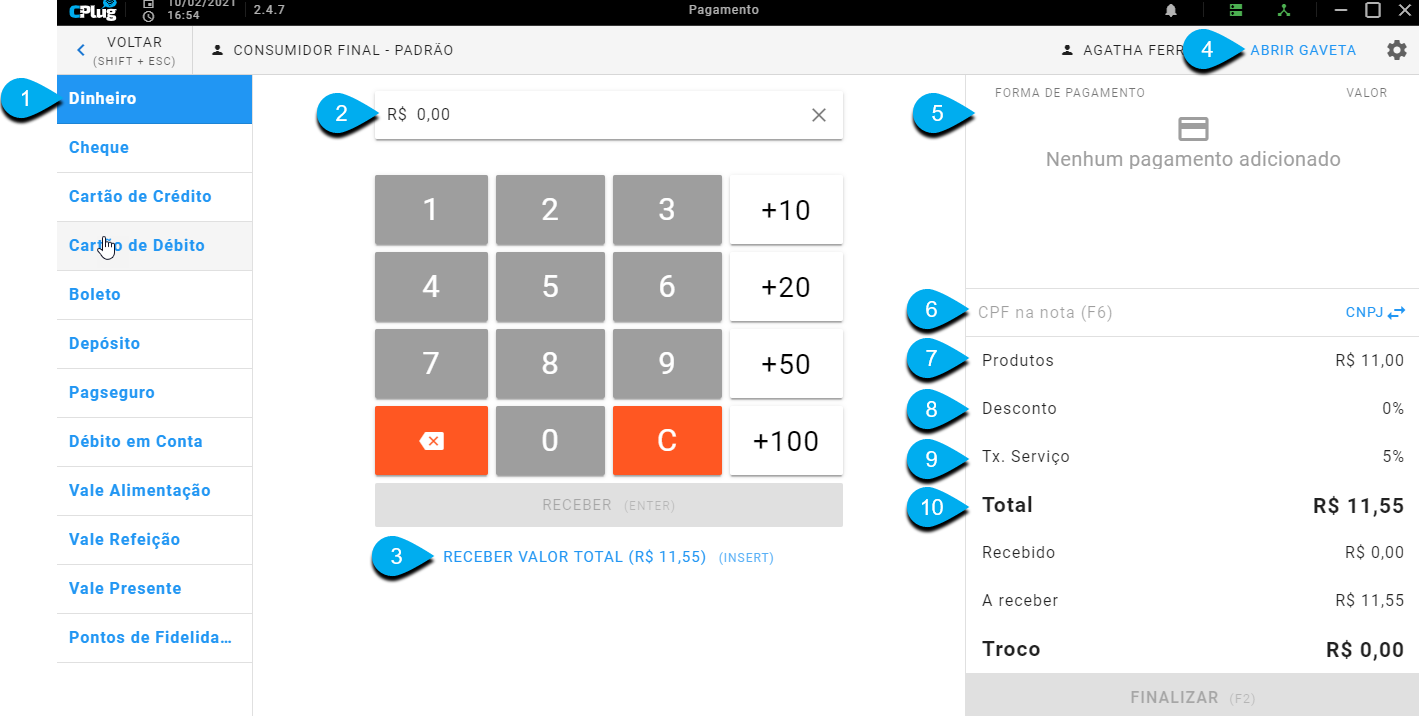
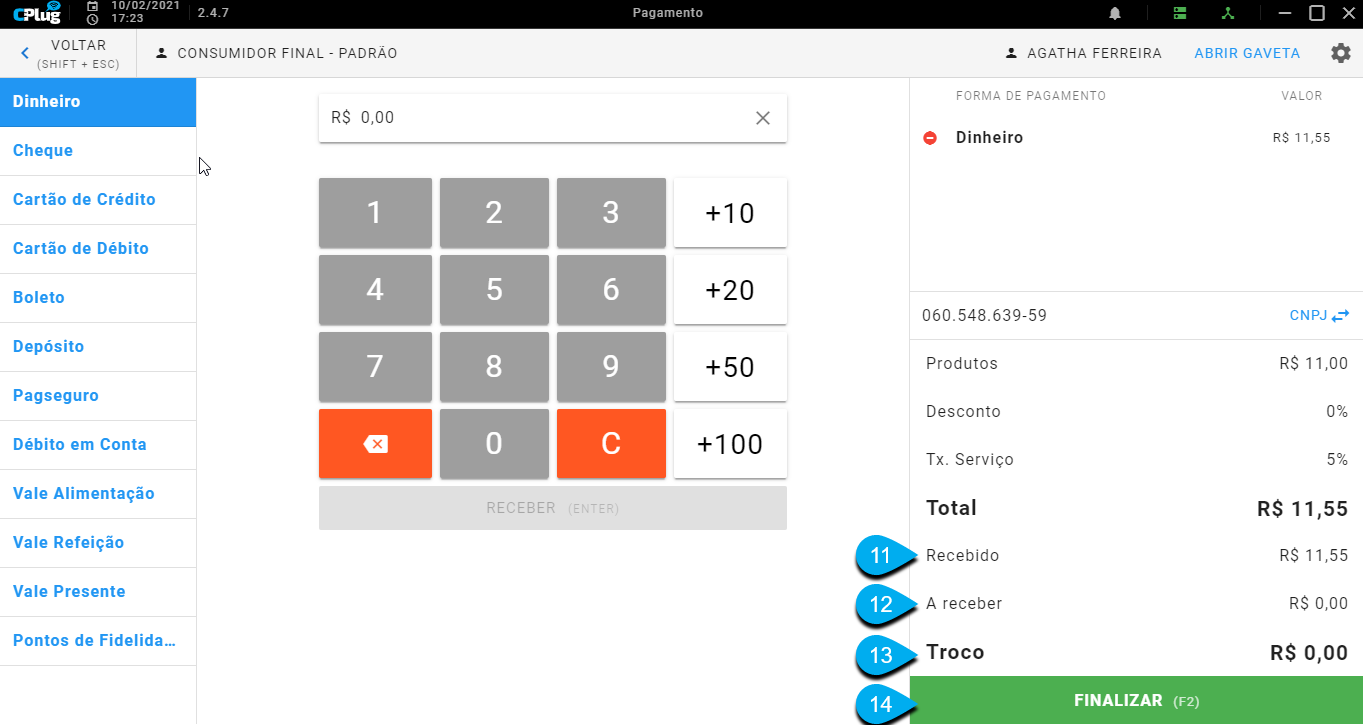

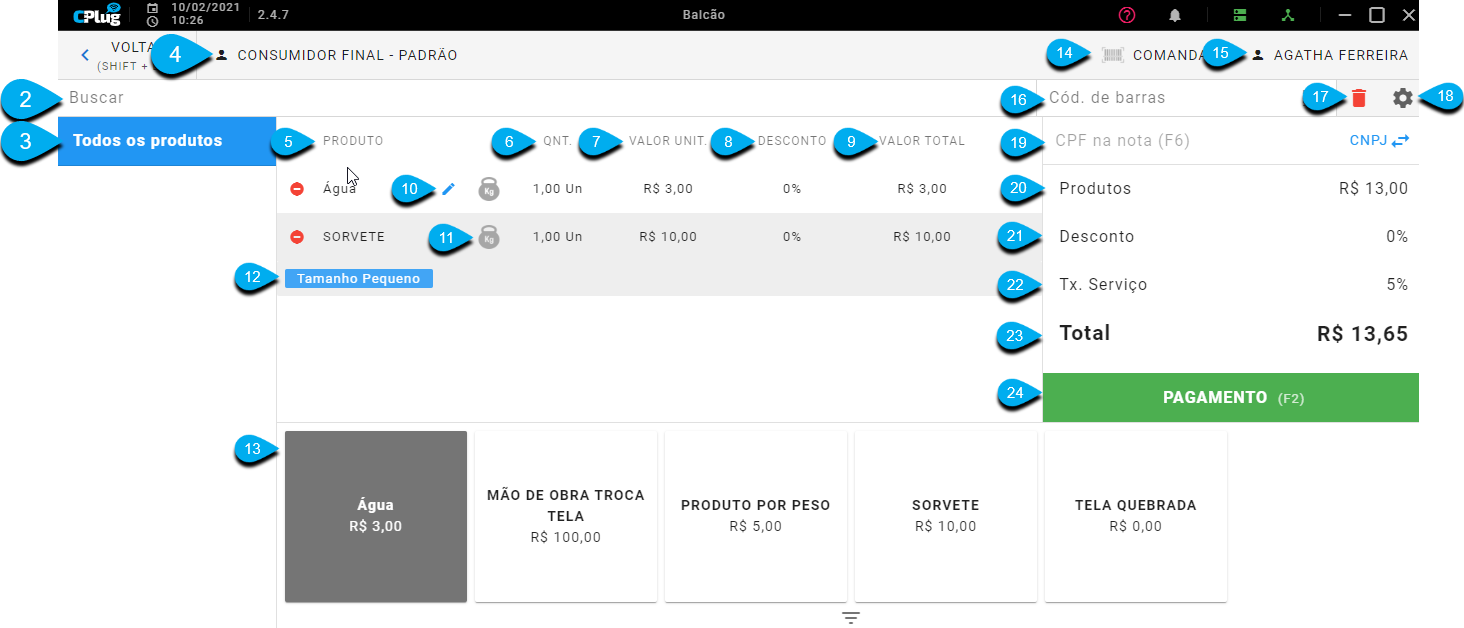
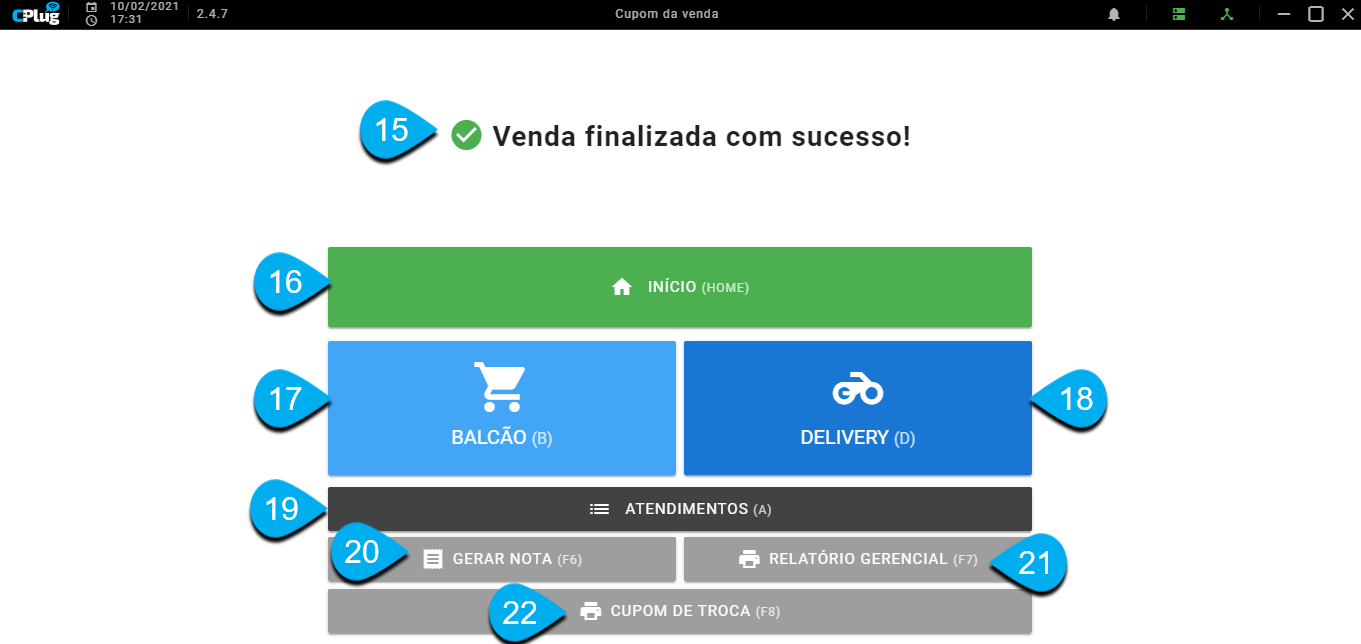
1 Comentário
Ao usar o leitor de código de barras xpto o pdv seleciona o primeiro produto da lista/produtos aleatórios, não seleciona o produto que estou lendo o código de barras. Como posso resolver isso?